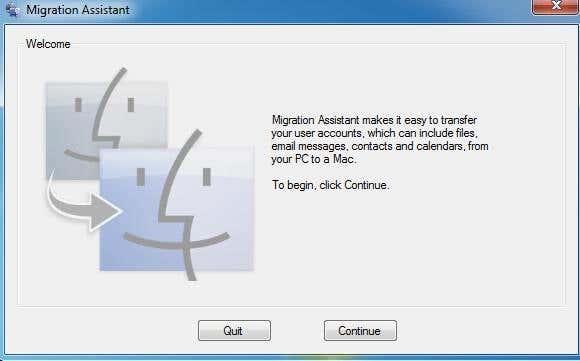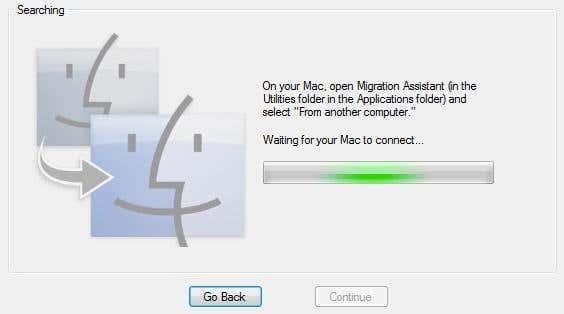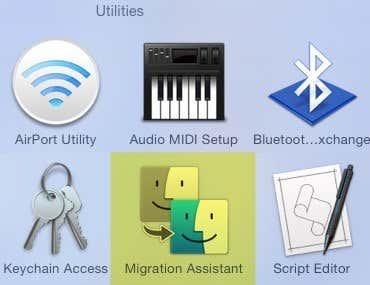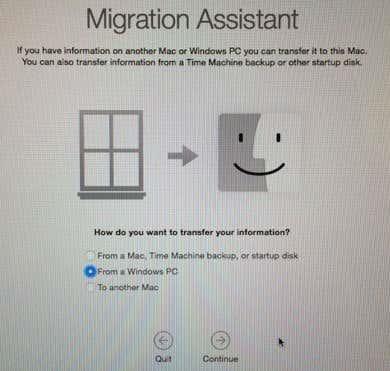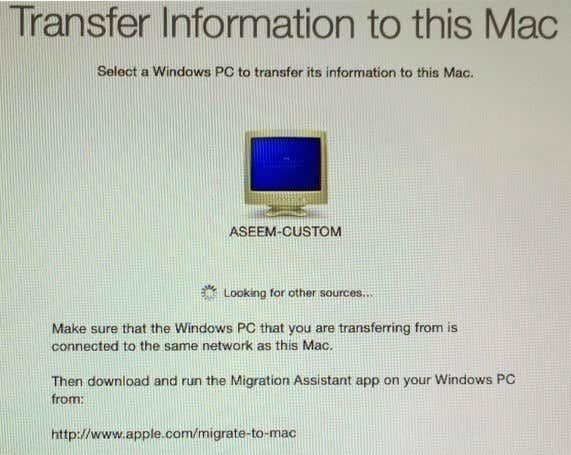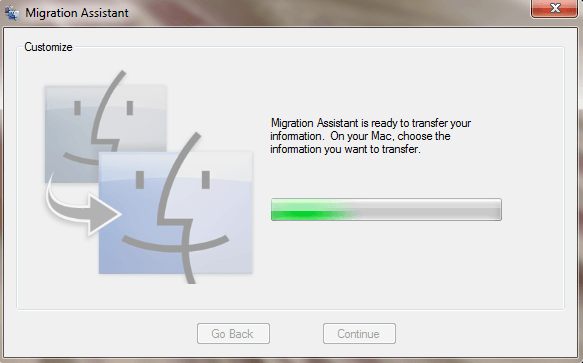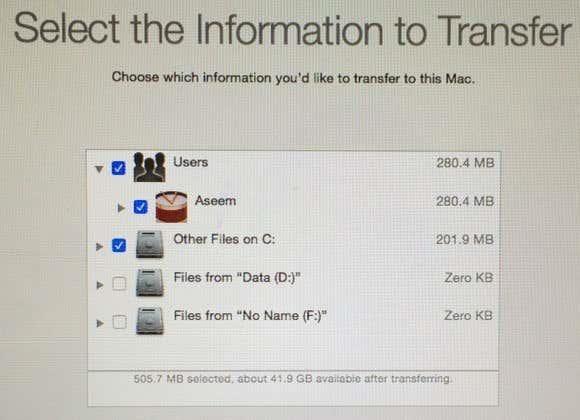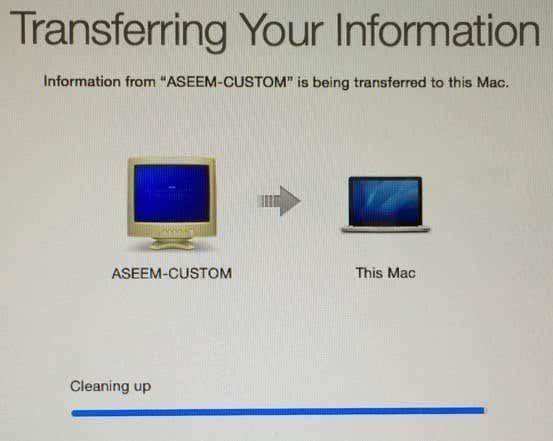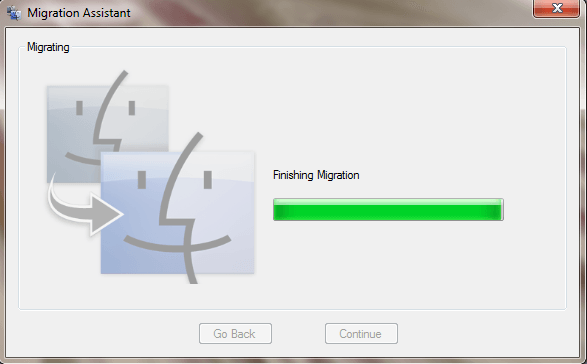Ако сте недавно купили нови Мац рачунар и желите да пренесете своје податке и подешавања са рачунара на Мац, постоји неколико начина да извршите овај задатак. У овом чланку ћу поменути различите методе које сам користио, од најлакших до најтехничнијих.
Такође је вредно напоменути да Аппле бесплатно пружа услугу преноса у својим малопродајним објектима, што би вам могло уштедети много времена. Не постоји јасна смерница о томе које податке могу да пренесу, али ће се потрудити да што више пренесу. Закажите састанак са Гениус Баром и унесите оба рачунара.
Срећом, Аппле жели да помогне новим Мац корисницима да пренесу своје податке са рачунара и креирао је програм под називом Мигратион Ассистант да би олакшао процес. Почнимо са овом методом прво.
Аппле Мигратион Ассистант
Овај програм је подразумевано инсталиран на свим Мац рачунарима који користе ОС Кс Лион или новији. Да би копирао податке са вашег рачунара, мораћете да инсталирате Виндовс верзију програма на рачунар.
Прво преузмите програм Виндовс Мигратион Ассистант . Само напред и инсталирајте га и кликните на Да кад год добијете упит да ли желите да дозволите овом програму да врши промене на вашем рачунару.
Помоћник би требало да се учита аутоматски, али ако се не учита, можете само да кликнете на Старт и програм треба да буде наведен у Сви програми или Све апликације.
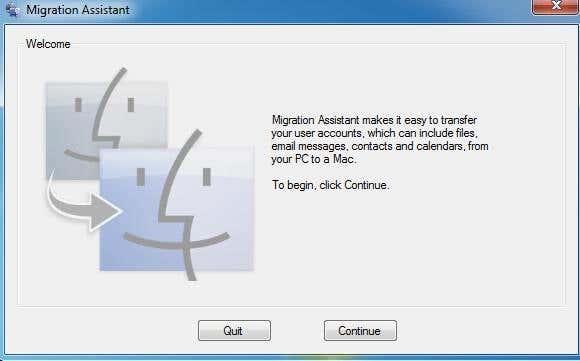
Кликните на Настави и добићете поруку да треба да онемогућите аутоматска ажурирања за Виндовс. Ово је да би се осигурало да процес преноса не буде прекинут изненадним поновним покретањем због ажурирања. Погледајте мој претходни пост о томе како спречити да се Виндовс поново покрене након инсталирања ажурирања . Прескочите доле на одељак Подешавања контролне табле и следите ова упутства.
Кликните на Настави и помоћник за миграцију ће вам рећи да отворите исти програм на свом Мац рачунару.
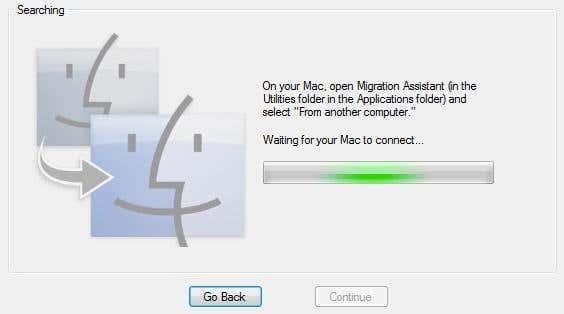
На вашем Мац рачунару кликните на фасциклу Апплицатионс , а затим померите надоле до Утилитиес . Требало би да видите помоћника за миграцију са смајлићима.
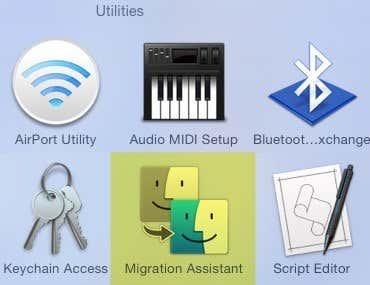
Када се отвори, само напред и кликните на Настави . Можда ћете добити поруку у којој се наводи да је заштитни зид укључен и да треба да га искључите. Пратите упутства да бисте искључили заштитни зид на свом Мац-у.
Када то урадите и кликнете на Настави, ваш Мац ће затворити све апликације и поново покренути. Учитава посебан програм приликом покретања система и видећете дијалог попут оног испод. Опростите за лоше снимке екрана јер их је морала снимити спољна камера.
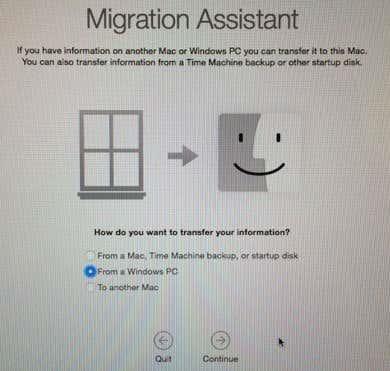
Кликните на Са Виндовс рачунара , а затим кликните на Настави . Уверите се да су ваш ПЦ и Мац повезани на исту мрежу, иначе два рачунара неће моћи да се пронађу. Такође би било вредно искључити Виндовс заштитни зид такође ако наиђете на проблеме.
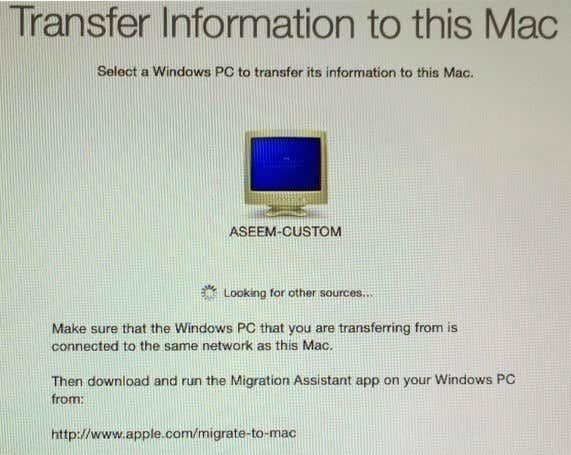
Требало је неколико минута, али је на крају показао мој Виндовс ПЦ. Када се то појави, можете кликнути на Настави и приказаће вам сигурносни код. Морате да одете на Виндовс ПЦ и проверите да ли је код исти.
Неколико савета за решавање проблема овде. Прво, када кликнете Настави овде, можда ће вам показати код на Мац-у, али код на ПЦ-у се можда никада неће појавити. Уместо тога, можда ће само наставити да каже Чекам да се Мац повеже . У том случају затворите помоћника на рачунару и поново га покрените.
Друго, из неког чудног разлога, на мом подешавању је показао другачији код на ПЦ-у од оног на Мац-у. Свеједно сам кликнуо Настави на свом рачунару и функционисало је сасвим добро, али нисам сигуран зашто се то догодило. То је могло бити зато што сам поново покренуо помоћни програм на рачунару. У сваком случају, функционисало је са различитим кодовима.
На крају, када кликнете на Настави овде, може да трепери екран кода на секунду, а затим се одмах врати на екран приказан изнад. Ако је то случај, поново покрените апликацију помоћника на рачунару и то би требало да реши проблем.
Када кликнете на Настави на рачунару, он ће вам рећи да је програм спреман за пренос података и да треба да изаберете податке на вашем Мац-у.
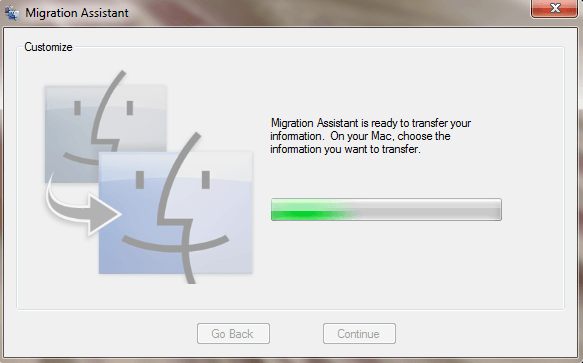
Ако се вратите на свој Мац, екран кода би требао нестати и сада би требало да видите дијалог у којем можете одабрати податке за пренос.
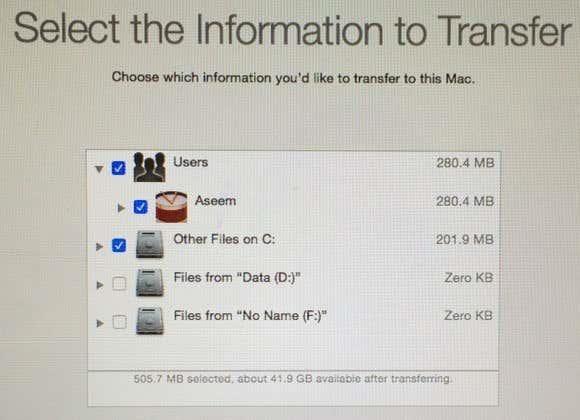
Подразумевано, бира уобичајене фасцикле као што су Слике, Документи, Видео записи, итд. Такође покушава да пронађе други потенцијално користан садржај као што су контакти, пошта, календари и обележивачи. Изненађујуће, он такође наводи све друге чврсте дискове инсталиране на вашем рачунару и лако можете копирати податке одатле. На дну вам говори колико сте података одабрали и колико је доступно за пренос.
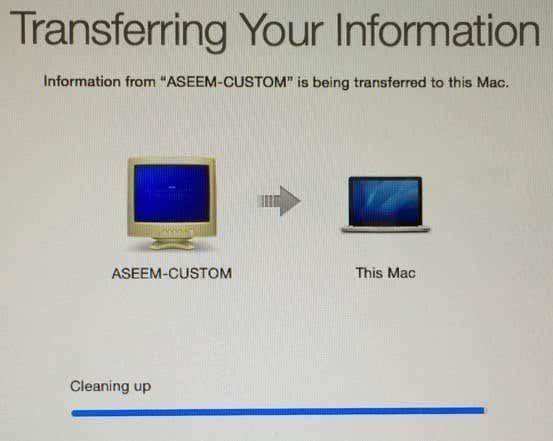
Кликните на Настави и пренос података ће почети. Требало би да знате да ће Мац креирати нови кориснички налог и тамо увести све податке. Не мења никаква подешавања за ваш тренутни кориснички налог, што је лепо. Када завршите, видећете поруку Чишћење, а затим дугме Прекини .
На Виндовс страни ћете видети поруку о завршетку миграције праћену поруком која указује да је пренос успешно завршен.
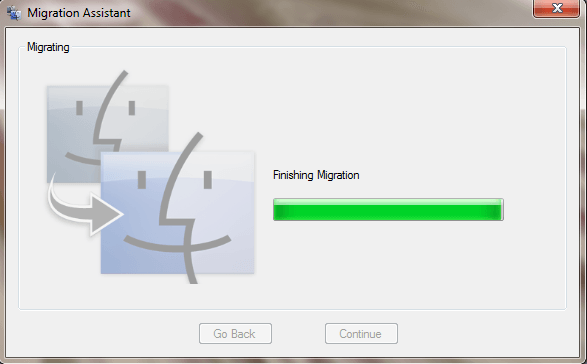
Када поново покренете свој Мац, видећете нови кориснички налог и требало би да видите све пренете податке који се налазе у том корисничком профилу. То је отприлике све!
Такође је вредно напоменути да вам помоћник за миграцију не може помоћи да пренесете било коју апликацију са ПЦ-а на Мац из очигледних разлога. Већина апликација има верзију за ПЦ и Мац, као што су Оффице и Адобе. Ако треба да покренете апликацију само за Виндовс на свом Мац-у, можете прочитати мој претходни пост о различитим програмима које можете користити за покретање Виндовс-а на Мац-у .
Ручни пренос података
Ако желите да ручно пренесете податке без помоћника за миграцију, можете то да урадите, али то захтева мало више посла. Морате да креирате заједничку фасциклу на Виндовс машини, а затим да се повежете са њом са свог Мац рачунара.
Имајте на уму да ако имате велике количине података које треба да пренесете, можда ће бити лакше једноставно користити преносиви чврсти диск, флеш диск или мрежни уређај за складиштење података.
Пролазак кроз све кораке за дељење и повезивање учинио би овај пост предугачким, али на срећу већ сам написао водич о повезивању са Виндовс дељеном фасциклом из ОС Кс -а .
У смислу ручног добијања података као што су контакти, е-пошта, обележивачи итд., морали бисте ручно да извезете ставке, а затим да их увезете у одговарајући програм на вашем Мац-у. Ако имате питања, слободно коментаришите. Уживати!